
ในบางโอกาสก่อนหน้านี้เรามี hพูดคุยเกี่ยวกับเซฟโหมดใน Windows 10. ในความเป็นจริงไม่กี่เดือนที่ผ่านมาเราได้แสดงให้คุณเห็นว่าสามารถเปิดใช้งานบนคอมพิวเตอร์ได้อย่างไร คุณอ่านที่นี่ได้อย่างไร. แต่ เซฟโหมดนี้คืออะไร? มีไว้เพื่ออะไร? นี่คือคำตอบสำหรับคำถามเหล่านี้ซึ่งแน่นอนว่ามีผู้ใช้จำนวนมาก ดังนั้นจึงชัดเจนว่าเราควรใช้โหมดนี้เมื่อใด
เนื่องจากเป็นสิ่งสำคัญ รู้จักยูทิลิตี้ที่เซฟโหมดในระบบปฏิบัติการ. ไม่ว่าคุณจะมีคอมพิวเตอร์เครื่องใดผู้ใช้ทุกคนที่มี Windows 10 สามารถใช้เซฟโหมดนี้ได้ แต่สิ่งสำคัญคือต้องรู้ว่ามันคืออะไรนอกเหนือจากประโยชน์ที่จะให้เราแล้ว ดังนั้นเราจะรู้ว่าเมื่อใดควรใช้
Safe Mode คืออะไร
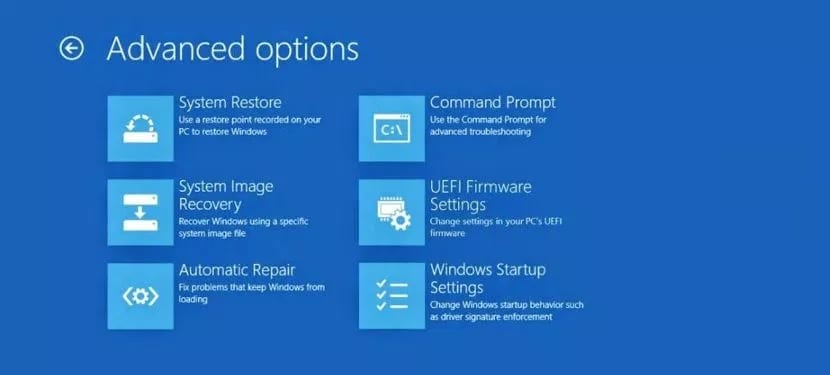
เมื่อเริ่มต้นคอมพิวเตอร์ด้วยวิธีปกติ Windows เปิดโปรแกรมทั้งหมดที่กำหนดค่าไว้ เพื่อให้พวกเขาเริ่มต้นบนคอมพิวเตอร์ นี่คือสิ่งที่รวมถึงโปรแกรมไดรเวอร์และองค์ประกอบหลายอย่างโดยทั่วไป ดังนั้นอาจเกิดขึ้นได้ในบางครั้งที่มีปัญหาในเรื่องนี้ โปรแกรมหรือไดรเวอร์ตัวใดตัวหนึ่งล้มเหลวและการเริ่มต้นทำงานไม่ถูกต้อง
ในกรณีของเซฟโหมดสิ่งที่เกิดขึ้นคือ Windows 10 จะเริ่มต้นเท่านั้น ส่วนประกอบที่จำเป็นต่อการทำงาน. เฉพาะที่จำเป็นเท่านั้น ด้วยเหตุนี้จึงมีการใช้ไดรเวอร์วิดีโอทั่วไปเพื่อให้เห็นวิดีโอในความละเอียดต่ำ นอกจากนี้ยังไม่เริ่มแอปพลิเคชันของบุคคลที่สาม ไม่ใช่สิ่งที่คุณกำหนดค่าให้เริ่มโดยอัตโนมัติ จะเรียกใช้บริการที่จำเป็นเท่านั้น
เซฟโหมดใน Windows 10 ได้รับการออกแบบมาสำหรับเมื่อมีสิ่งผิดปกติเกิดขึ้นและคุณไม่สามารถเข้าถึงระบบปฏิบัติการได้ตามปกติ ดังนั้นหากมีข้อผิดพลาดที่บล็อกเช่นมัลแวร์หรือหน้าจอสีน้ำเงิน หากสิ่งนี้เกิดขึ้นโหมดปลอดภัยจะ จะช่วยแก้ไขข้อบกพร่องดังกล่าว. เนื่องจากจะไม่ทำงานซึ่งจะช่วยคุณในการซ่อมแซม นั่นคือเหตุผลที่เป็นวิธีที่ดีในการเริ่มต้นระบบเพื่อค้นหาข้อบกพร่องเฉพาะ
เซฟโหมดสำหรับ Windows 10 คืออะไร
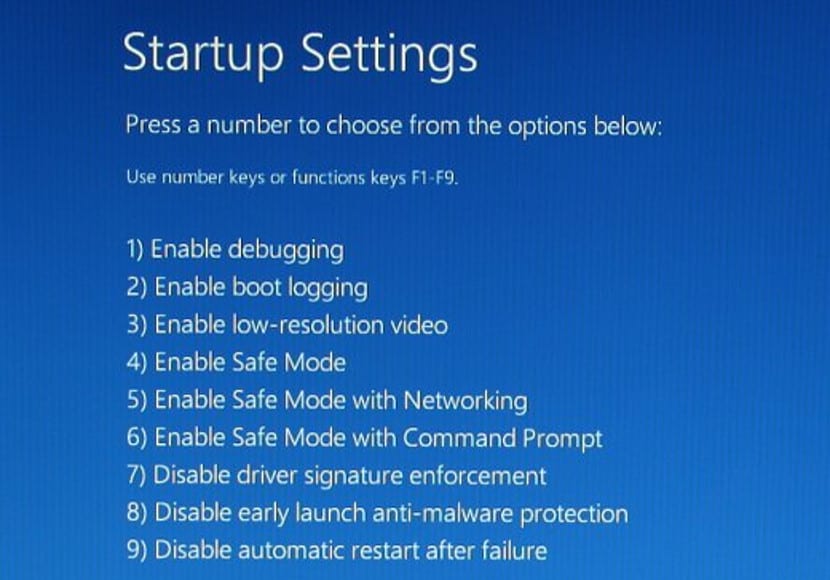
เมื่อคุณเริ่มคอมพิวเตอร์ Windows 10 ในเซฟโหมดคุณจะสามารถทำงานบำรุงรักษาได้ทุกประเภท คุณจึงสามารถแก้ปัญหาที่อยู่ในคอมพิวเตอร์ได้ ในบรรดางานที่คุณสามารถทำได้ ได้แก่ :
- ถอนการติดตั้งซอฟต์แวร์: คุณจะสามารถถอนการติดตั้งแอพพลิเคชั่นใน Windows 10 ได้หากปรากฎว่ามีสาเหตุหนึ่งของความล้มเหลวในการเริ่มต้นระบบคอมพิวเตอร์ ดังนั้นคุณสามารถเริ่มต้นใหม่ได้ตามปกติ
- สแกนมัลแวร์หรือภัยคุกคามอื่น ๆ: หากคุณติดตั้งโปรแกรมป้องกันไวรัสไว้ในคอมพิวเตอร์คุณจะสามารถเรียกใช้งานได้เนื่องจาก Windows Defender ไม่ทำงานในกรณีนี้ ด้วยวิธีนี้คุณจะสามารถสแกนคอมพิวเตอร์และค้นหาภัยคุกคามหรือมัลแวร์ใด ๆ ที่ทำให้เกิดปัญหาในการทำงานบนคอมพิวเตอร์ของคุณ คุณสามารถลบออกได้ด้วยวิธีนี้
- กู้คืนระบบไปยังจุดก่อนหน้า: หากคอมพิวเตอร์ของคุณทำงานได้ตามปกติ แต่คุณมีปัญหาเนื่องจากการเปลี่ยนแปลงล่าสุดคุณมีความเป็นไปได้ที่จะกู้คืนคอมพิวเตอร์ไปยังจุดที่คุณบันทึกไว้เมื่อทุกอย่างเรียบร้อยดี เป็นทางออกที่ดีในการยุติปัญหาบางอย่างที่มีอยู่ใน Windows 10 ดังนั้นในเซฟโหมดกระบวนการจะไม่มีการรบกวน
- ตรวจหาข้อบกพร่องของซอฟต์แวร์: ในเซฟโหมดของ Windows 10 นี้จะช่วยให้คุณทราบที่มาของปัญหา จะได้รับการวิเคราะห์ว่าเป็นความล้มเหลวของฮาร์ดแวร์หรือซอฟต์แวร์ เพื่อที่คุณจะสามารถค้นหาและให้วิธีแก้ปัญหาที่จำเป็นเพื่อยุติปัญหานี้
- อัปเดตไดรเวอร์ฮาร์ดแวร์: หากปัญหาเมื่อเริ่มต้น Windows เกิดจากไดรเวอร์ขอบคุณโหมดปลอดภัยที่มีการเชื่อมต่ออินเทอร์เน็ตคุณจะสามารถติดตั้งการอัปเดตได้ ด้วยวิธีนี้คุณจะไม่มีปัญหาในการติดตั้งและคุณจะสามารถค้นหาไดรเวอร์ที่ล้มเหลวได้ เมื่ออัปเดตแล้วคุณสามารถเริ่มได้ตามปกติอีกครั้ง